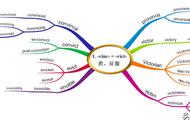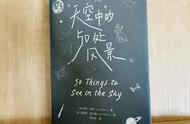步骤二:在录制工具栏中选择“选择应用程序”,然后点击想要录制的内容。

步骤三:点击红色按钮即可开始录制,录制完成后点击“完成录制”或按ESC键即可结束录制。

步骤四:录制完成后,软件会自动加载视频预览,您可以选择“编辑”或“另存为视频”以保存导出的视频。

需要注意的是:录制完成后请及时保存视频,否则关闭软件后素材文件会立即失效。
总结嗨格式录屏大师支持声音和画面的同步输出,并且在录制过程中可以对文档内容进行标注和强调,同时支持云存储和二次分享。
FreeCam适用于演示小问题的演示操作,但如果需要录制十几到二十分钟的视频教程,则不太推荐使用,因为它不支持标注和录制摄像头等功能。
腾讯会议虽然无法调整录制清晰度,但和嗨格式录屏大师一样,可以标注内容和录制摄像头。
综上所述,更推荐使用嗨格式录屏大师,因为它集成了多种功能。大家可以按照文章中的步骤,下载软件并尝试操作一番!